
时间:2023-03-13 编辑:hyd
有时候演示文稿中可能会包含一些机密资料,Focusky的文稿加密功能可以很好的保障文稿的安全性,防止机密外泄。那么,Focusky怎么加密演示文稿呢?下面,小编就为大家介绍一下Focusky文稿加密方法。
1、在选项窗口中,勾选启动加密设置,自定义密码,密码提示,提示连接并保存。
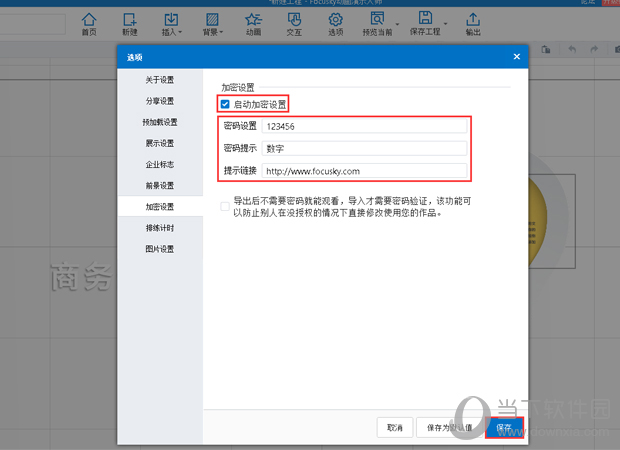
2、输出文稿为EXE,然后保存到本地。

3、再次打开输出的文稿时,弹出窗口提示输入密码,才可看到文稿内容。

以上就是关于Focusky怎么加密演示文稿的方法介绍,希望对大家有所帮助哦!
Focusky相关攻略推荐:
Focusky底部播放进度条如何隐藏?底部播放进度条隐藏方法介绍